Android Studio 最近 Google 在推行的 Android IDE,前身是 IntelliJ IDEA
它的檔案架構跟 eclipse 差蠻多的,所以用不同的 IDE 來協作會有點麻煩
就我的經驗 Android Studio 比 eclipse 來得穩定一些
反正現在還有 Google 在背後支持它,就來試試看吧 XD
Android Studio 正式版已經發布了,現在好像完全無法把 sdk 放在 Android Studio 資料夾內
所以之前沒有把 sdk 獨立出來的,記得要獨立出來,不然可能會發生無法更新的問題
Setup
Android Studio
Download Android Studio
先到官網下載 Android Studio ( 這篇文以 Windows 為例 )
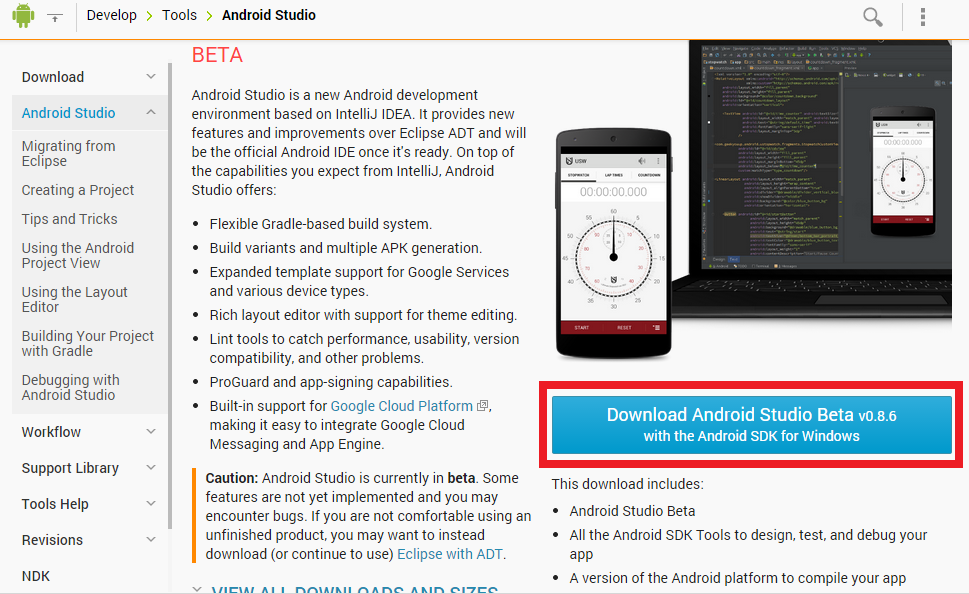
下載後會進入到下面的教學頁面
其實寫得還蠻清楚的,所以如果可以接受就可以跳過以下的教學了 XD
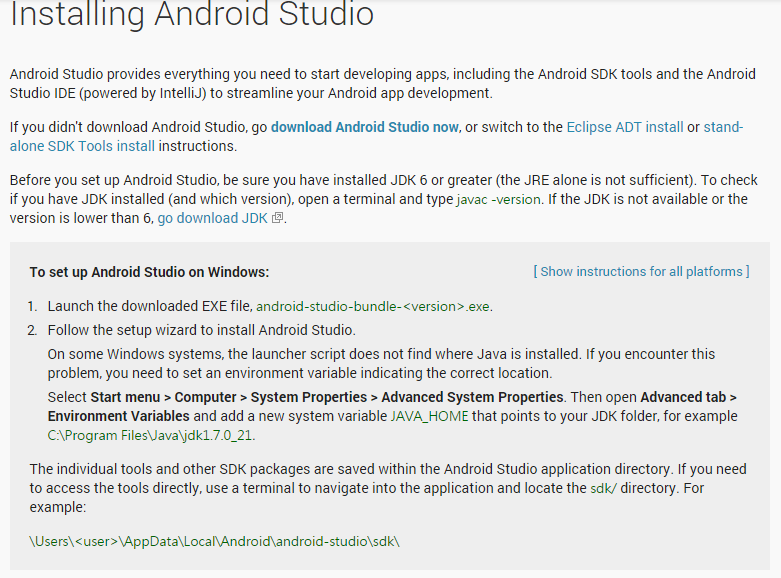
Install JDK
在安裝 Android Studio 前,要先安裝好 JDK
現在最新的版本是 JDK 8,可以到這個連結下載
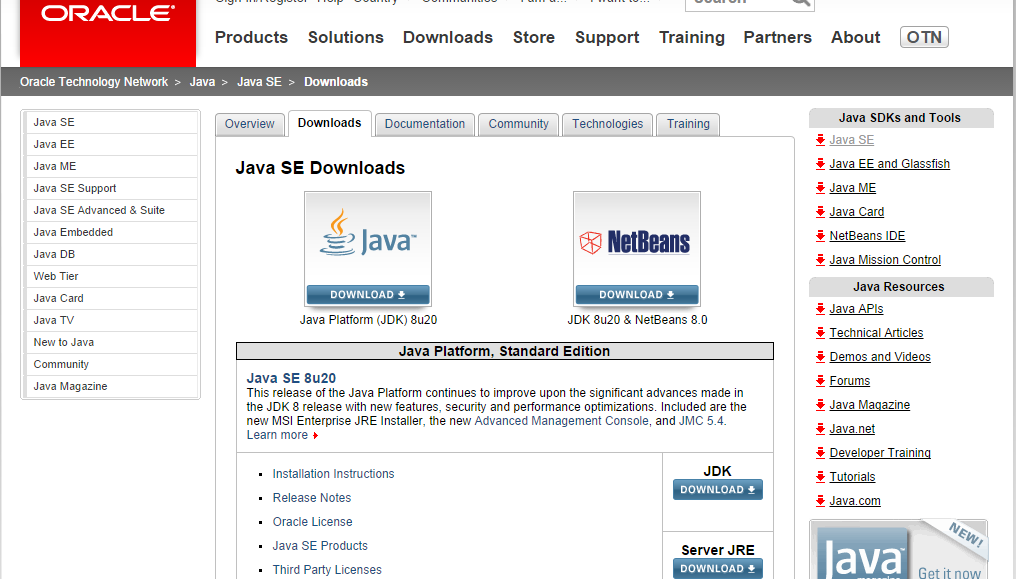
選好自己的作業系統
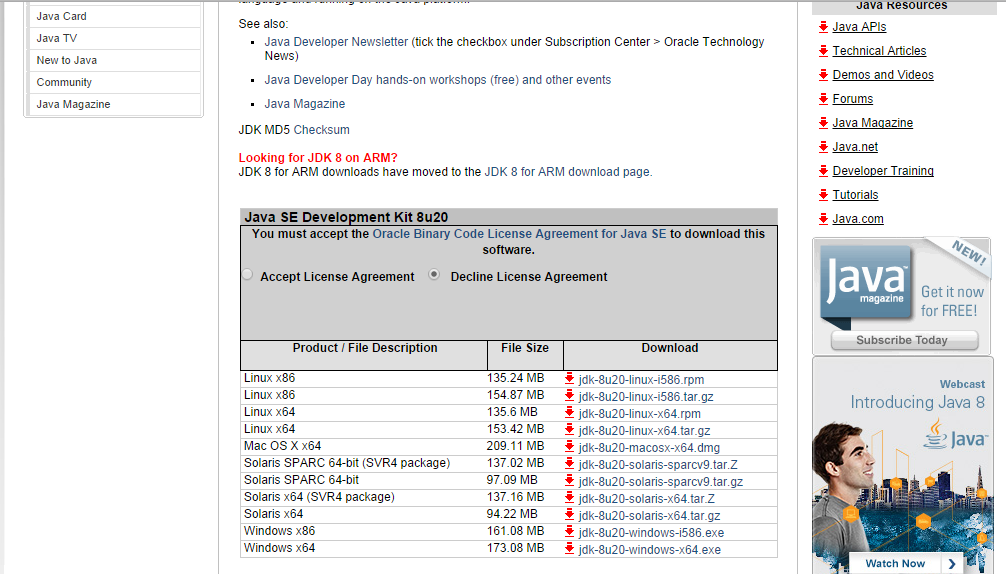
再來就是一直下一步囉 XD
設定環境變數
安裝完 JDK 後,我們還需要設定環境變數
以 Win7 為例
電腦 內容 → 進階系統設定 → 進階 → 環境變數
接著在 系統變數 這個欄位按下 新增
變數名稱 輸入 JAVA_HOME ( 可能會因為 Android Studio 的版本而不同 )
變數值 輸入 你安裝 JDK 的路徑 (e.g. C:\Program Files\Java\jdk1.8.0_20)
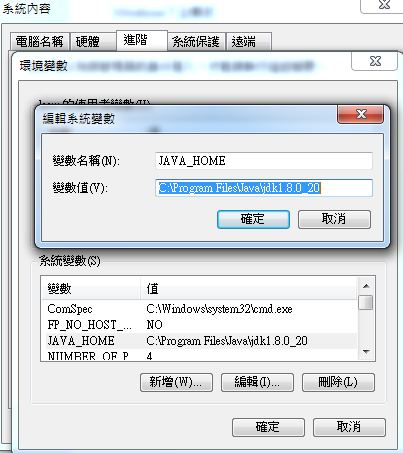
Install Android Studio
安裝過程中會問要讓目前使用者使用還是所有使用者使用
再來會要你選安裝目錄
如果不想理它,就一直下一步吧
除了 Android Studio 外,可能還會安裝一些 Dependent 的套件
不過就放著讓他跑就可以了
Install SDK manager
自從 0.8.14 版之後,SDK Manager 就不會再跟 Android Studio 綁在一起
所以要額外下載 SDK tools
如果是在 0.8.14 版前安裝的也不用擔心,更新後需要多做設定
Android Studio 會自動幫你把 SDK 的路徑設定到原本的位置
把網頁往下拉會看到 SDK Tools Only
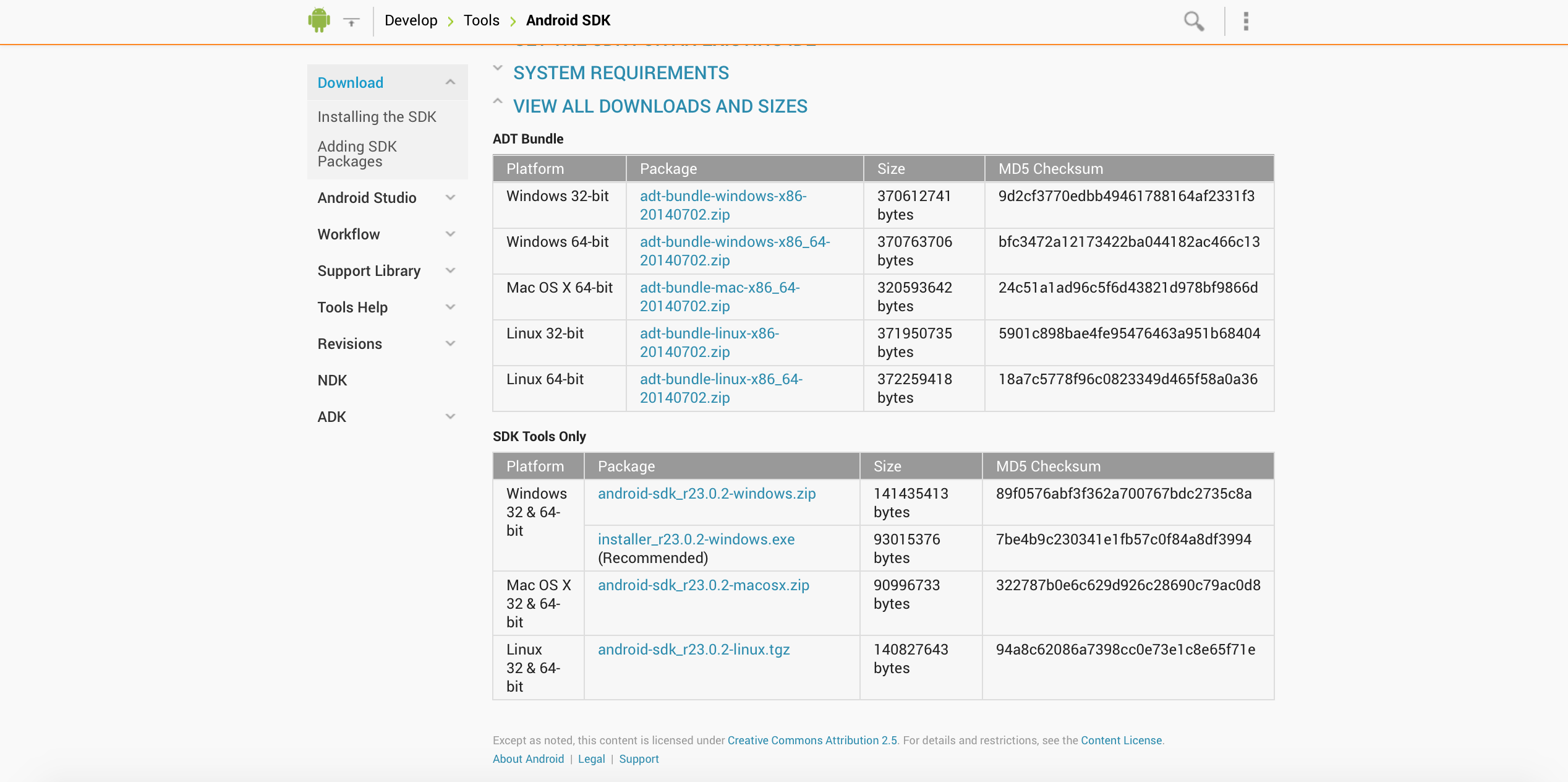
下載完解壓縮到你要的路徑
之後設定 SDK manager 設定到這個路徑就可以了
開始 Android Studio
Configure → Project Default → Project Structure
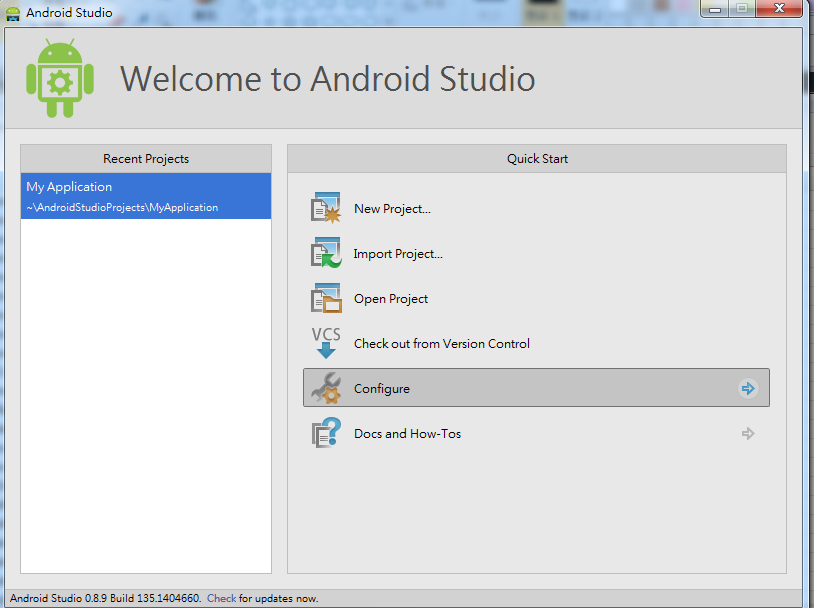
記得要把 SDK 的路徑改成剛剛安裝的路徑
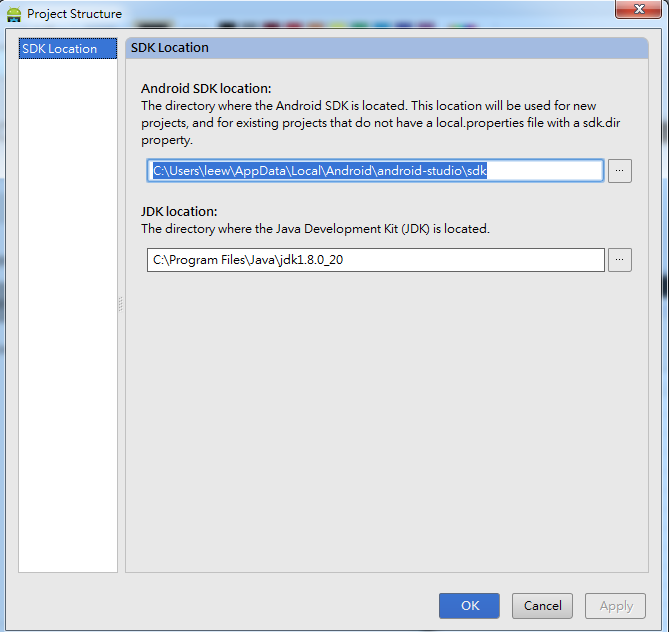
SDK setup
接著我們要設定 SDK
現在最新的版本是 Android 5.0 (API 21)
先開啟 Android Studio,進入 Configure
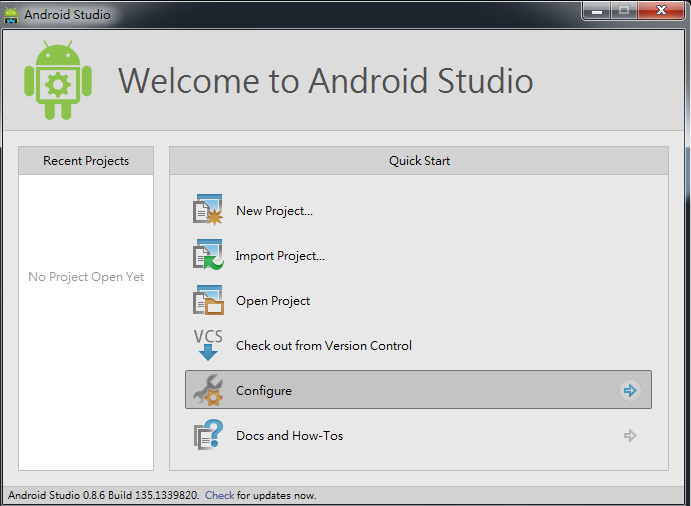
進入 SDK Manager
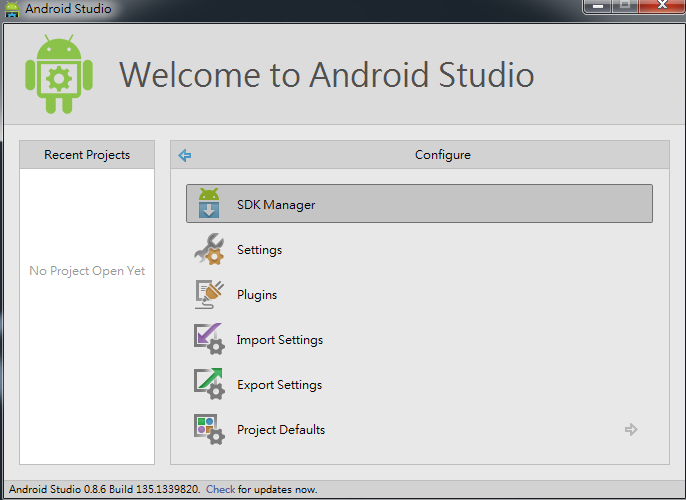
把選單拉到 API 21 選起來
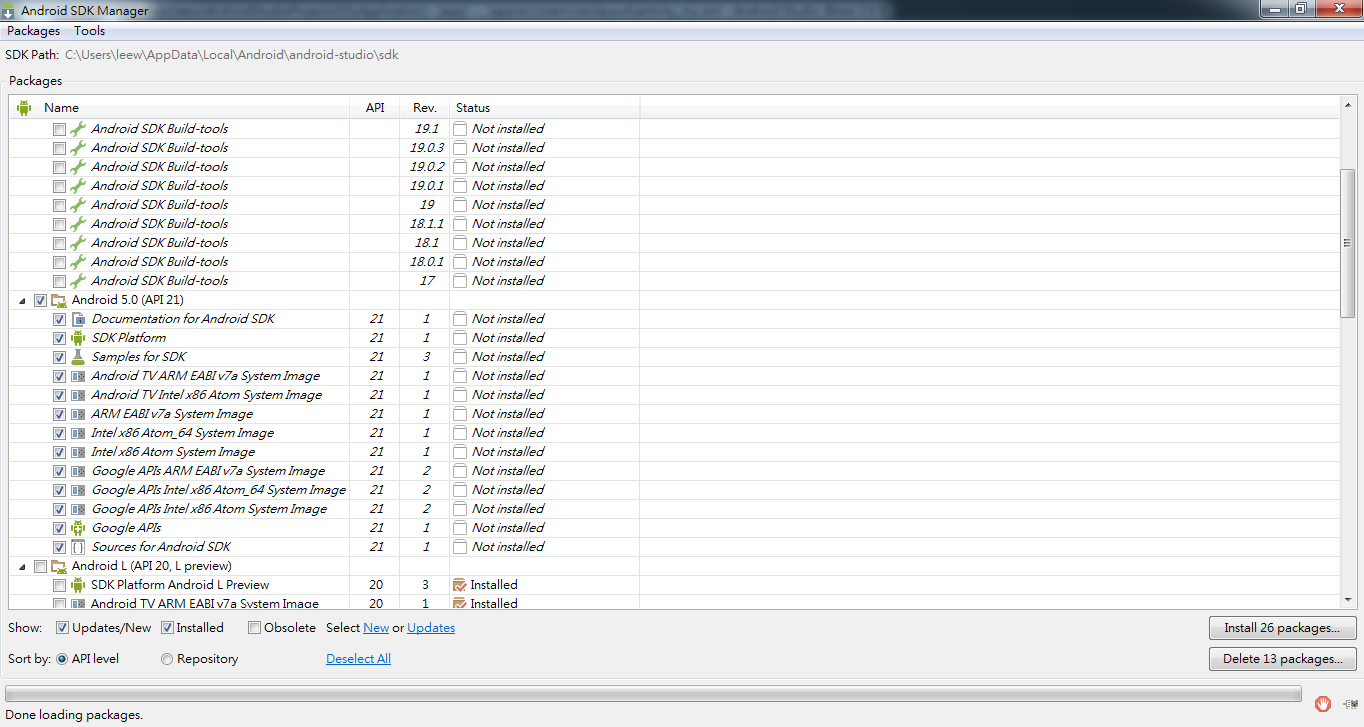
接著把選單拉到最後選
- Android Support Repository
- Android support Library
- Coogle Play services
- Google Repository
- Google USB Driver
- Intel X86 Emulator Accelerator(HAXM installer)
- 最後的這個 HAXM 是為了讓模擬器加速用的,從 SDK manager 下載完之後,還有另外的安裝步驟
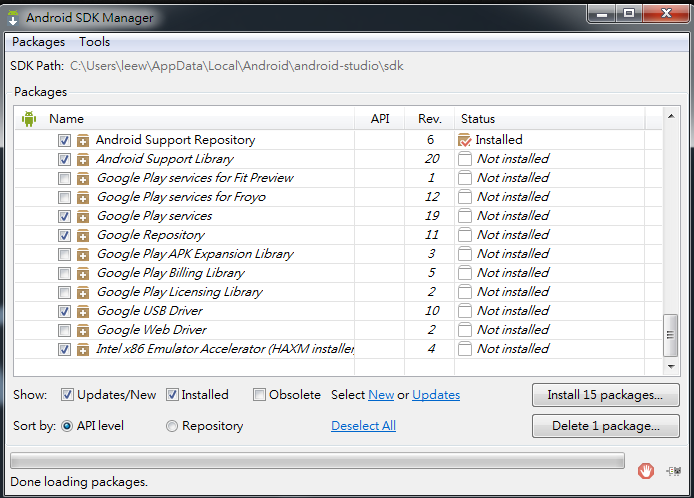
安裝到這裡 Android Studio 已經可以使用了,不過還可以再做一些設定讓手機模擬器跑得更快
Emulator Accelerator
在安裝 HAXM 前要先確定 Intel VT-x 是否有在你的 BIOS 被啟用
我沒遇到這個問題,所以我也不知道怎麼解決@@
可以在 cmd 下 sc query intelhaxm 來看有沒有開啓,只要有看到 Running 應該就是沒問題了
再來到 Android Studio 的目錄下找到 HAXM 的安裝檔
它被放在 ...\android-studio\sdk\extras\intel\Hardware_Accelerated_Execution_Manager
... 指的是安裝的目錄
看到 intelhaxm 按下去 !
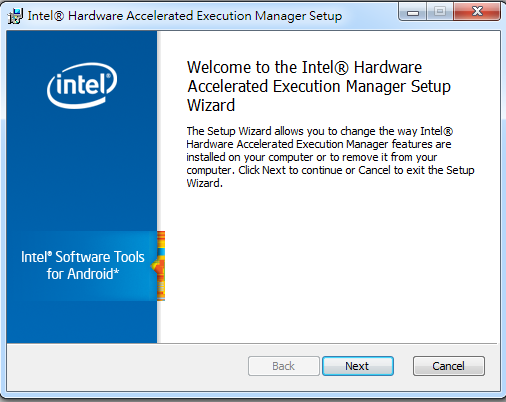
一直按下一步就大功告成了
不過 ...
這樣還是不夠快,我們需要更快的模擬器!
Genymotion !!!
Genymotion
安裝 Genymotion 的模擬器前,我們必須先到官網註冊
Download
進入下載頁面後,往下拉會看到 Windows,mac 和 Liunx 版
Windows 只要直接安裝就可以了,它會連 Oracle Virtual Box 一起安裝
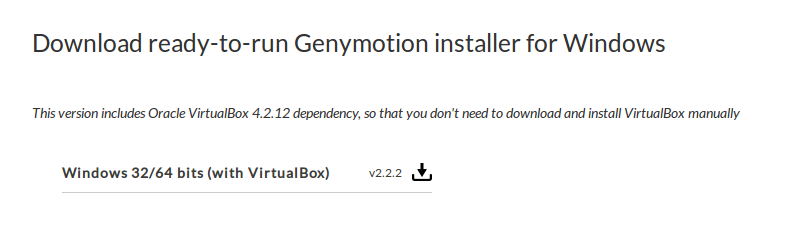
mac 和 Linux 還要額外先安裝 Oracle Virtual Box
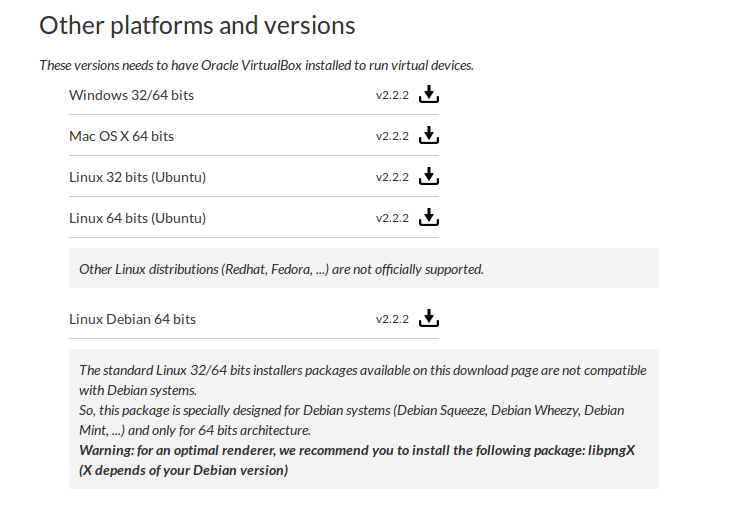
Install IDE plug-in
在下載頁面往下拉會看到 genymotion 在 IDE 上的 plugin,可以讓我們從 IDE 內直接開啟 Genymothion
Android Studio 屬於 IntelliJ IDEA,所以我們就照著他上面的指示設定
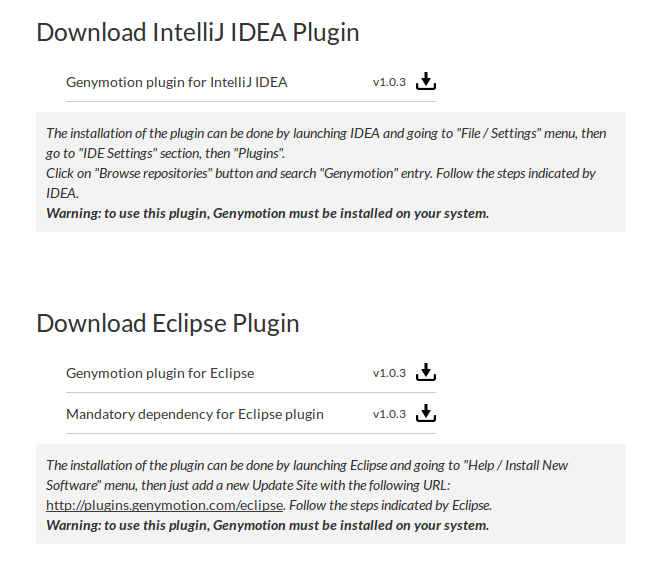
開啟 Android Studio
File → Settings
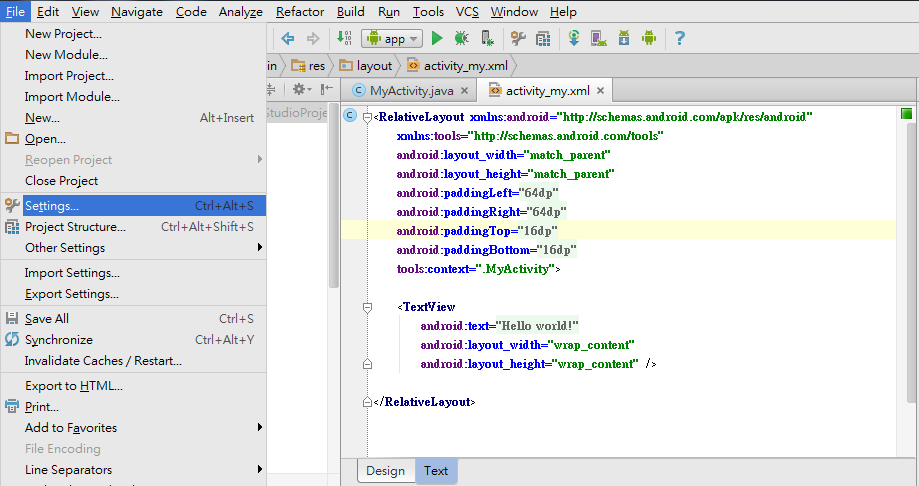
找到 Plungins ,接著點 Browse repositories
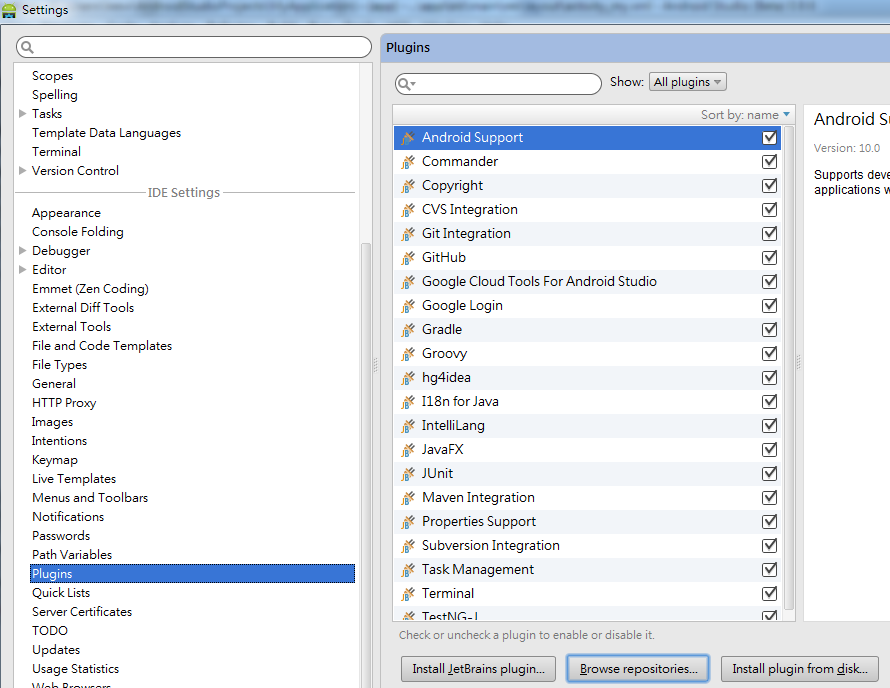
上方輸入 Genymotion 就可找到,接著就安裝它吧
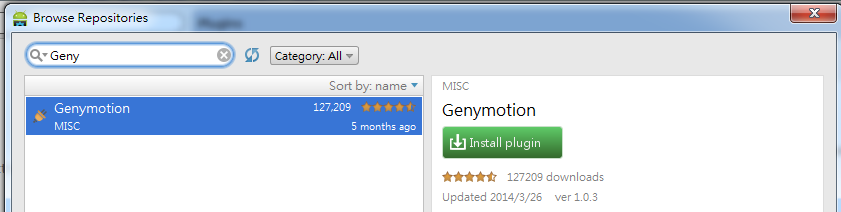
安裝完記得重新啟動 Android Studio,就會在工具列看到多一個按鈕,Genymotion 就安裝完成囉

第一次使用會要求設定 Genymotion 安裝的資料夾 (e.g. C:\Program Files\Genymobile\Genymotion)
設定完就可以開始使用 Genymotion 了
Plugins
- IdeaVim: 如果你是重度 Vim 狂熱者,這絕對是你不能不裝的 plugin!!!
- MarkDown: 這個 Plugin 提供直接在 Android Studio 中,Preview Markdown 的功能

